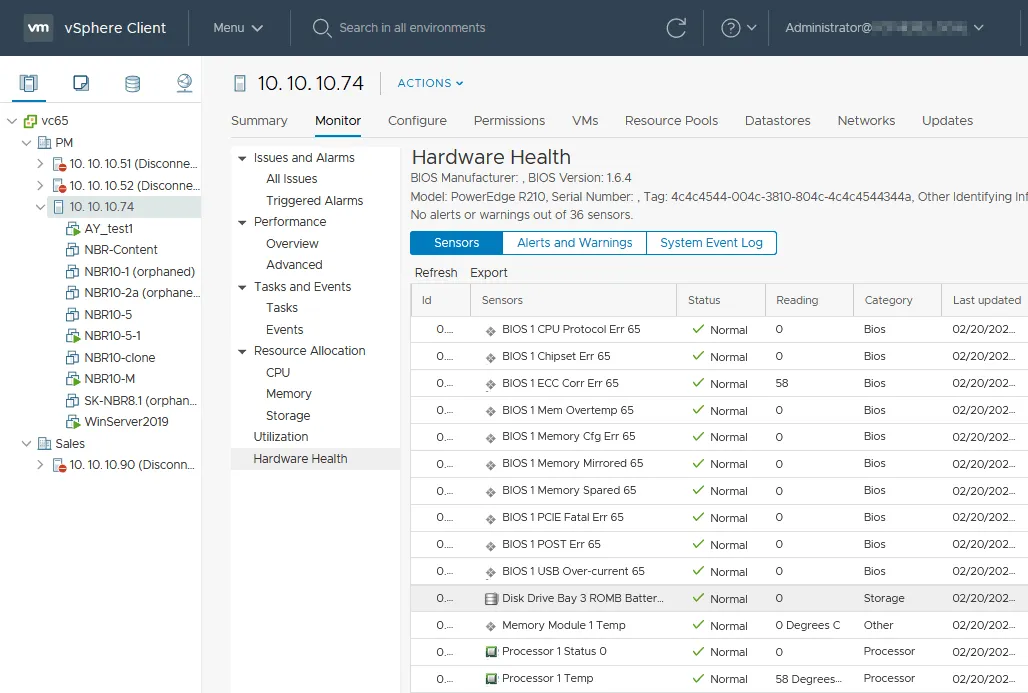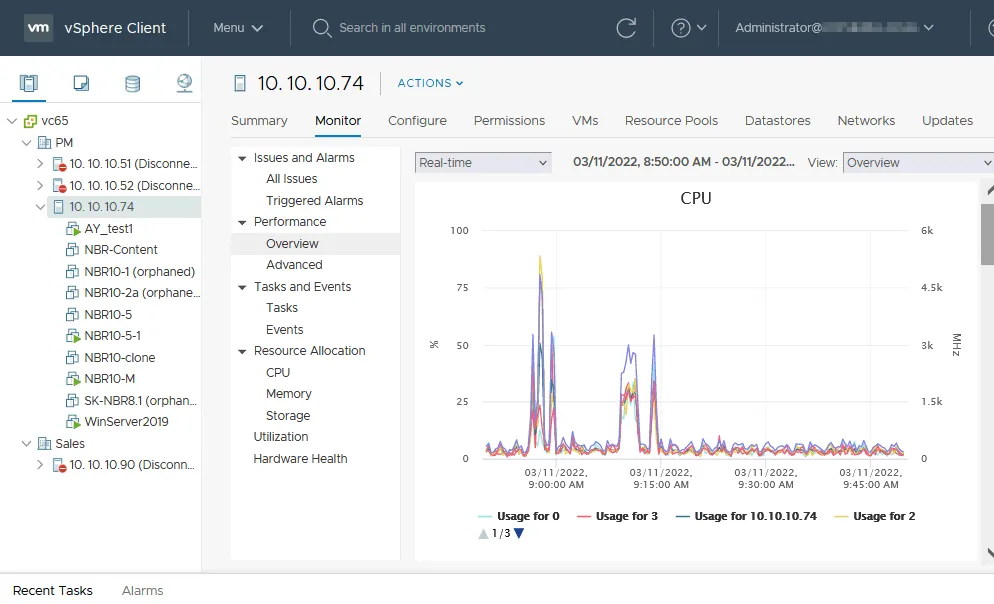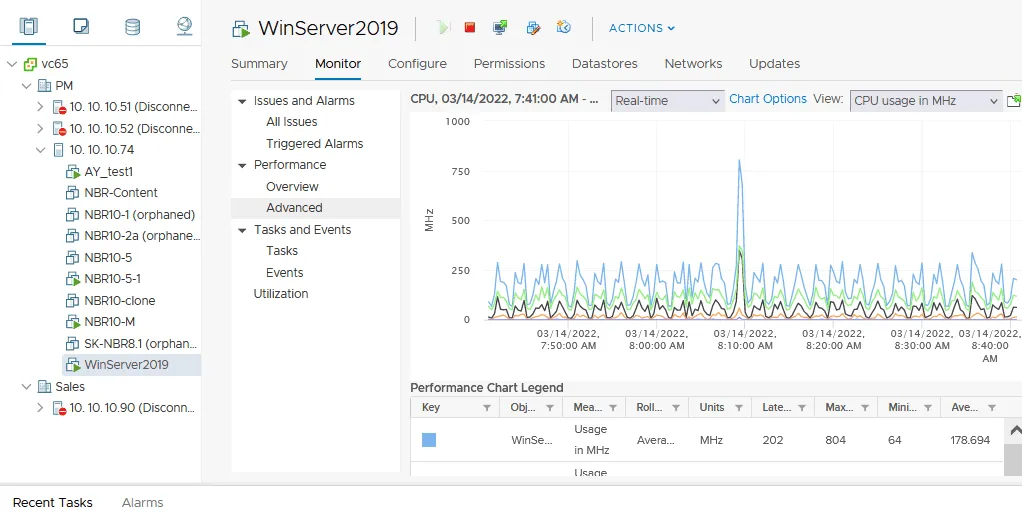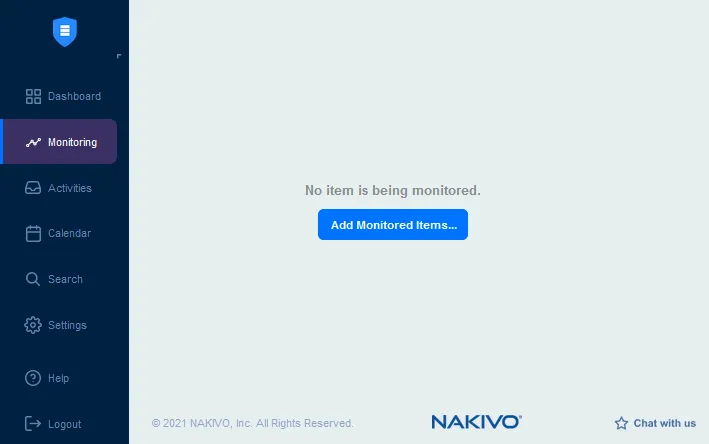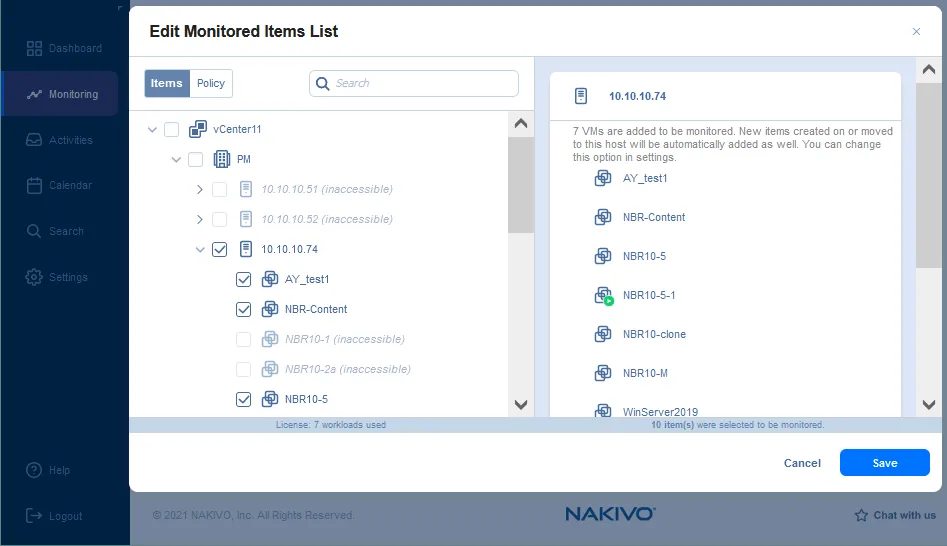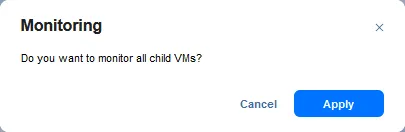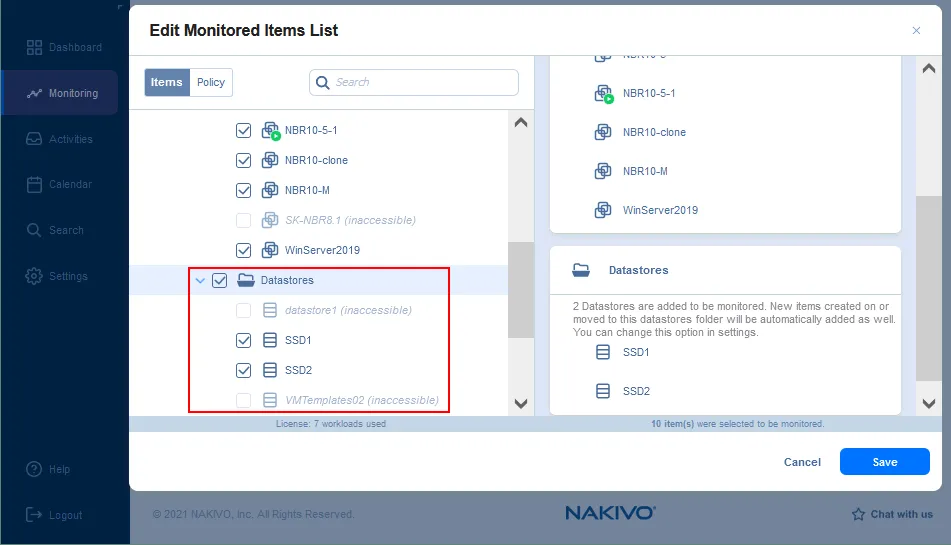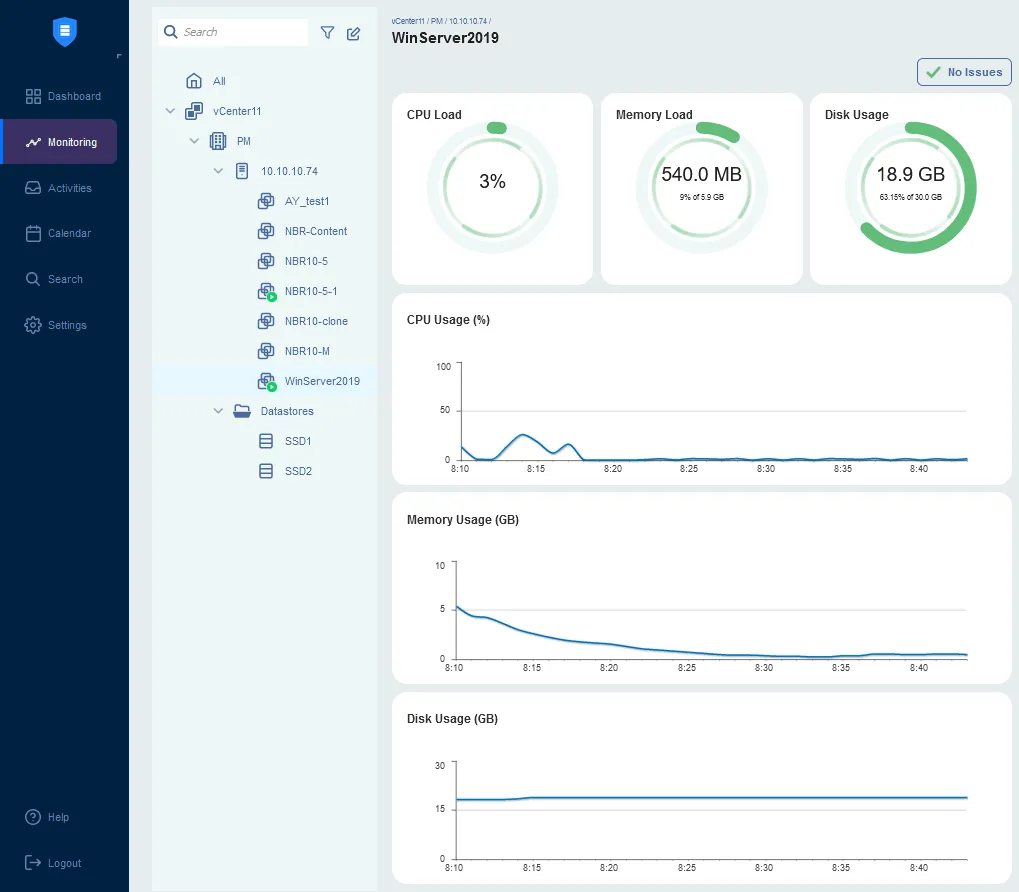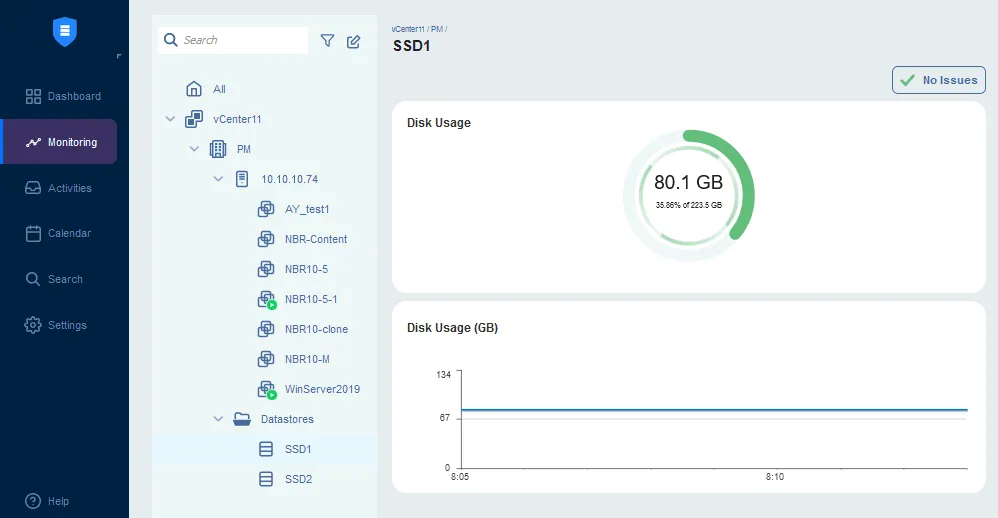Виртуализация широко используется в настоящее время благодаря преимуществам для бизнес-инфраструктур информационных технологий, таким как масштабируемость, экономическая эффективность и удобное управление. Ресурсы аппаратного обеспечения физических серверов могут быть объединены в пулы ресурсов и выделены для виртуальных машин (VM). Для ожидаемой производительности гостевой операционной системы и приложений, работающих на виртуальной машине, требуется достаточное количество выделенных ресурсов для VM. При запуске большого количества виртуальных машин некоторым из них может потребоваться дополнительные ресурсы, а некоторые могут использовать больше ресурсов, чем необходимо. Недостаток ресурсов для VM вызывает снижение производительности.
В этом сообщении мы объясним, почему мониторинг важен, и как эта функция помогает вам улучшить производительность виртуальной машины с упором на мониторинг VMware vSphere.
Что такое мониторинг виртуальной машины
Мониторинг виртуальной машины – это процесс отслеживания параметров VM, таких как процессор, память, диск, использование сети и т. д. Вы также можете контролировать статус доступности VM. Расширенные функции мониторинга также позволяют отслеживать работающие на VM приложения. Данные о показателях в реальном времени и исторические данные могут быть сохранены для комплексного анализа с помощью инструментов мониторинга.
Функции мониторинга виртуальных машин
Мониторинг виртуальных машин отличается от мониторинга других компонентов ИТ-инфраструктуры, таких как физические компьютеры. Виртуальные машины используют аппаратные ресурсы иным образом, чем физические машины. ВМ доступ к ресурсам осуществляют через абстрактный слой гипервизора. Поэтому вам необходимо отслеживать конкретные виртуальные машины или всю инфраструктуру ВМ на уровне хоста, а не на уровне гостевой ОС. Поэтому, чтобы получить точные данные, нельзя устанавливать приложение мониторинга на гостевую ОС ВМ.
Что следует отслеживать
Память и жесткий диск. ВМ могут увеличиваться во время работы. Переполнение памяти или недостаток места на диске могут быть причинами сбоя ВМ. Следует отслеживать свободное место на диске, особенно при использовании тонко-профилированных виртуальных дисков. Если достаточно свободного места на диске, но диски используются интенсивно, производительность ВМ, использующих эти диски, может ухудшиться. Мониторинг ВМ помогает вам принимать правильное решение и перемещать ВМ на другое хранилище для лучшей производительности.
Преимущества мониторинга виртуальных машинМониторинг виртуальных машин помогает вам:
Быстрее идентифицировать узкие места в производительности
Получать предупреждения для проактивного предотвращения потенциальных сбоев
- Умно устранять проблемы производительности, например, решать, стоит ли выделить больше ОЗУ для виртуальной машины или установить больше ОЗУ на хост
- Проводить анализ, основанный на исследованиях, планирование мощности, которое предвидит будущие потребности и избегает истощения ресурсов
- Экономить время и заменять утомительные ручные команды мониторинга на реальные показатели дашборда в реальном времени, охватывающие всю виртуальную инфраструктуру
- Эффективно распределять нагрузку между хостами, улучшать производительность виртуальных машин и оптимизировать производительность сервера
- Как мониторить виртуальные машины VMware?
- Вы можете проверить некоторую информацию о хостах ESXi, хранилищах данных и виртуальных машинах, включая их состояние и потребление ресурсов, используя встроенные функции VMware или специальное мониторинговое решение.
Встроенные инструменты мониторинга VMware
Самый доступный метод мониторинга vSphere – использование встроенных инструментов vCenter в клиенте VMware vSphere. Давайте посмотрим, как мониторить здоровье VMware ESXi и производительность виртуальных машин с помощью встроенных инструментов.
Здоровье оборудования ESXiМонитор .
Самый доступный метод мониторинга vSphere – использование встроенных инструментов vCenter в VMware vSphere Client. Давайте посмотрим, как мониторить состояние здоровья VMware ESXi и производительность виртуальных машин с помощью встроенных инструментов.
Здоровье оборудования ESXi
Вы можете следовать этим простым шагам, чтобы мониторить параметры VMware vSphere:
- Выберите нужный хост ESXi, чтобы увидеть основную информацию.
- Перейдите на вкладку Монитор.
- Выберите нужный параметр мониторинга, чтобы увидеть подробную информацию, например, Здоровье оборудования. На оборудовании сервера есть датчики, отображающие информацию о температуре ЦП, температуре материнской платы, скорости вентилятора (об/мин) и т. д.
Мониторинг производительности ESXi
Для мониторинга производительности ESXi:
- Выберите хост ESXi в клиенте VMware vSphere.
- Перейдите на вкладку Монитор.
- Перейдите в раздел Производительность и обзор. На скриншоте ниже отображается информация о ЦП в реальном времени для выбранного хоста ESXi. Вид графика позволяет анализировать нагрузку на ЦП за выбранный период.
- Прокрутите страницу вниз, чтобы увидеть информацию об использовании памяти, диска и сети для мониторинга производительности vSphere.
- Перейдите в раздел Производительность и детали, чтобы просмотреть больше информации о нужном параметре.
Мониторинг виртуальных машин в vSphere
Рекомендуется установить VMware Tools в гостевую операционную систему виртуальной машины, чтобы получить точную информацию о мониторинге виртуальных машин.
- Выберите виртуальную машину, чтобы просмотреть информацию о ней.
- Выберите вкладку Монитор, также как объяснено для хоста ESXi для мониторинга производительности виртуальной машины. Выберите необходимый параметр мониторинга VMware для виртуальной машины. В этом примере мы переходим к Производительность и Дополнительно и выбираем мониторинг использования процессора виртуальной машины в МГц.
Как отслеживать IOPS в VMware vSphere?
Отслеживание IOPS (ввод-выводных операций в секунду) позволяет проверить производительность хранилища для виртуальной машины.
- Выберите виртуальную машину в клиенте VMware vSphere.
- Нажмите вкладку Монитор.
- Перейдите к Производительность и Дополнительно.
- В раскрывающемся меню Просмотр выберите Диск.
На скриншоте показан график производительности виртуального диска (КБ/сек).
Использование специализированного решения мониторинга
Вы можете использовать специализированное решение мониторинга для отслеживания нескольких серверов vCenter, хостов ESXi и их ресурсов из одного интерфейса. Эта функциональность мониторинга VMware поддерживается в NAKIVO Backup & Replication, универсальном комплексном решении для защиты данных.
- Вам необходимо добавить ваши серверы vCenter и хосты ESXi в инвентарь.
- Перейдите в раздел Мониторинг в левой панели веб-интерфейса.
- Нажмите Добавить отслеживаемые элементы.
- Выберите конкретные ВМ, хосты ESXi или все серверы vCenter, которые вы хотите отслеживать. В нашем примере мы выбираем отслеживать один хост ESXi и все ВМ, находящиеся на этом хосте.
Примечание. По умолчанию выбран вид Элементы, но вы можете выбрать вид политики и выбрать элементы VMware vSphere, соответствующие вашей политике.
- После того как вы выберете флажок у хоста ESXi, будет отображено сообщение подтверждения для выбора всех ВМ на этом хосте:
Хотите отслеживать все дочерние ВМ?
Нажмите Применить для подтверждения.
- Прокрутите список отслеживаемых элементов вниз и выберите хранилища данных, которые вы хотите отслеживать.
- Нажмите Сохранить, чтобы сохранить настройки мониторинга ВМ.
Теперь вы можете нажать кнопку Мониторинг в левой панели веб-интерфейса NAKIVO, выбрать необходимые элементы для мониторинга VMware и просмотреть предоставленную информацию.
Давайте выберем хост ESXi и проверим загрузку ЦП, загрузку памяти и их графики. В этом случае нет проблем с производительностью.
Вы можете щелкнуть по отдельной ВМ, чтобы проверить текущую загрузку ЦП, загрузку памяти и использование диска в соответствующих круговых диаграммах или просмотреть статистику в линейных графиках за определенный период времени.
Щелкните по хранилищу данных, чтобы проверить использование диска на хосте ESXi.
Просмотрите все функции и сравните издания NAKIVO Backup & Replication.
Вывод
Мониторинг производительности ВМ полезен для оптимизации вашей инфраструктуры VMware, выявления проблем с ВМ вовремя и понимания, какие параметры настроек настроить для оптимизации производительности. Вы можете использовать встроенные инструменты мониторинга VMware или стороннее решение. Определите метрики, которые вы хотите отслеживать. Выберите необходимое программное обеспечение в зависимости от ваших требований и не забывайте про резервное копирование VMware для защиты данных ВМ.
Source:
https://www.nakivo.com/blog/how-to-do-vsphere-performance-monitoring-optimization/